1.重装系统出现General failure reading drive ,电脑目前开机也蓝屏了,现在改怎么办呢?
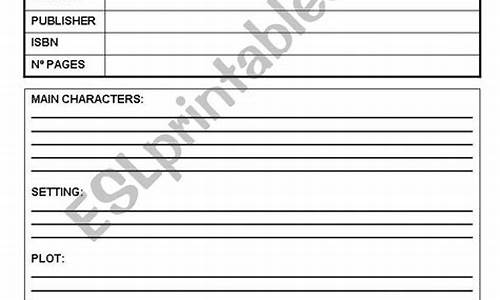
BIOS 升级不是必须的,不过升级后可以提高性能。升级BIOS肯定是有风险的,建议最好找到官方的维修部去升级BIOS。
一、ThinkPad A/T/R/X/G系列使用BIOS Diskette升级文件进行BIOS升级步骤:
1、在计算机进行BIOS升级之前,您必须执行下列操作:
a、确认计算机连接外接电源适配器(AC Adapter);
b、确认计算机的电池处于完全充满状态;
c、确认计算机没有连接扩展坞、端口复制器或多端口适配器;
d、确认计算机没有插入任何PCMCIA设备、其他硬件设备。
e、制作BIOS升级软盘:
1).从IBM网站下载IBM ThinkPad BIOS Diskette文件,点击这儿下载;
2).插入一张已经格式化的1.44Mb软盘;
3).在Windows 系统下,点击“开始”-->“运行”;
4).输入BISO升级文件所在的目录和文件名,如:C:\xxx\XXXXX.EXE,点击 确定 继续;
5).系统提示您阅读版权申明,按回车键 继续;
6).连续按三次回车键,屏幕底部提示“If you agree,type Y and press Enter...”,先按“Y”键再按回车键 继续;
7).屏幕提示插入一张空白的软盘,请确认后按回车键 继续;
8).这时系统开始制作BIOS升级软盘,制作过程中屏幕上显示0%--100%。
2、当您将BIOS升级软盘插入计算机软驱中,并且打开计算机电源;
a、系统会出现两个选择项:
-Reading the First...
-Update System Program
b、选择第二项,系统提示“Do you Want to Continue?”,选择“Y”继续;
c、系统提示“Make Sure that AC Adapter is firmly connected the system and outlet.”(确认计算机连接外接电源适配器);
在确认后,请按“Enter”(回车键)继续;
d、系统提示“Make Sure that a charge battery pack is installed in the system.”(确认系统电池安装在计算机中);
在确认后,请按“Enter”(回车键)继续;
e、系统提示“Reading the system program file.Please stand by....”(读盘中,请等待);
f、系统提示“DO NOT POWER OFF DURING AN UPDATE.
System will turn off when finished.
Otherwise your system may be damaged.
Do you want to continued?”,选择“Y”继续;
g、系统提示“Now Updating....SYSTEM WILL TURN OFF WHEN FINISHED.It may take about 1 minute.”
(升级中。升级结束后计算机将自动关闭。此操作将大概需要1分钟。)
h、当BIOS升级结束后,计算机自动关闭。
i、取出BIOS升级软盘,进入BIOS中进行初始化:
1)计算机冷启动,按“F1”键,计算机进入“IBM BIOS Setup Utility”;
2)按 F9 键,点击“Yes”即可。
j、这时系统重新启动,计算机BIOS升级完成。
二、ThinkPad A/T/R/X/G系列使用BIOS Utility升级文件进行BIOS升级步骤:
1、在计算机进行BIOS升级之前,您必须执行下列操作:
a、确认计算机连接外接电源适配器(AC Adapter);
b、确认计算机的电池处于完全充满状态;
c、确认计算机没有连接扩展坞、端口复制器或多端口适配器;
d、确认计算机没有插入任何PCMCIA设备、其他硬件设备。
e、从IBM网站下载IBM ThinkPad BIOS Utility文件,点击这儿下载;
2、在Windows 系统下运行ThinkPad BIOS Utility文件;
a、系统提示“IBM BIOS Update Utility” 点击 “Next”继续;
b、协议画面选择“I agree the term in the licensen agreement.” 点击 “Next”继续;
c、系统提示“The BIOS FlashUpdate program will update...”(将要升级BIOS) 点击“Next”继续;
d、系统提示“If systme is attached to expansion unit or dock...”(确认没有连接设备) 点击“Next”继续;
e、系统提示“Make Sure that AC Adapter is firmly connected the system and outlet.(确认计算机连接外接电源适配器)
Make Sure that a charge battery pack is installed in the system.”(确认系统电池安装在计算机中)
在确认后,点击“Next”继续;
f、系统提示“Se all open files and close all open lication”(保存所有打开的文件和关闭所有运行的应用)
点击“Next”继续;
g、这时系统关闭所有打开的应用程序,自动重新启动计算机;
h、系统会出现两个选择项:
-Reading the First...
-Update System Program
i、选择第二项,系统提示“Do you Want to Continue?”,选择“Y”继续;
j、系统提示“Make Sure that AC Adapter is firmly connected the system and outlet.”(确认计算机连接外接电源适配器);
在确认后,请按“Enter”(回车键)继续;
k、系统提示“Make Sure that a charge battery pack is installed in the system.”(确认系统电池安装在计算机中);
在确认后,请按“Enter”(回车键)继续;
l、系统提示“DO NOT POWER OFF DURING AN UPDATE.
System will turn off when finished.
Otherwise your system may be damaged.
Do you want to continued?”,选择“Y”继续;
m、系统提示“Now Updating....SYSTEM WILL TURN OFF WHEN FINISHED.It may take about 1 minute.”
(升级中。升级结束后计算机将自动关闭。此操作将大概需要1分钟。)
m、当BIOS升级结束后,计算机自动关闭。
o、进入BIOS中进行初始化:
1)计算机冷启动,按“F1”键,计算机进入“IBM BIOS Setup Utility”;
2)按 F9 键,点击“Yes”即可。
p、这时系统重新启动,计算机BIOS升级完成。
重装系统出现General failure reading drive ,电脑目前开机也蓝屏了,现在改怎么办呢?
1.开机BIOS出错提示
1 CMOS battery failed 中文:CMOS电池失效。解释:这说明CMOS电池已经快没电了,只要更换新的电池即可。
2 CMOS check sum error-Defaults loaded 中文:CMOS 执行全部检查时发现错误,要载入系统预设值。解释:一般来说出现这句话都是说电池快没电了,可以先换个电池试试,如果问题还是没有解决,那么说明CMOS RAM可能有问题,如果没过保修期就到经销商处换一块主板,过了保修期就让经销商送回生产厂家修一下吧!
3 Press ESC to skip memory test 中文:正在进行内存检查,可按ESC键跳过。解释:这是因为在CMOS内没有设定跳过存储器的第2、3、4次测试,开机就会执行4次内存测试,当然你也可以按ESC键结束内存检查,不过每次都要这样做太麻烦了,你可以进入COMS设置后选择BIOS FEATURS SETUP,将其中的Quick Power On Self Test设为Enabled,储存后重新启动即可。
4 Keyboard error or no keyboard present 中文:键盘错误或者未接键盘。解释:检查一下键盘的连线是否松动或者损坏。
5 Hard disk install failure 中文:硬盘安装失败。解释:这是因为硬盘的电源线或数据线可能未接好或者硬盘跳线设置不当。你可以检查一下硬盘的各根连线是否插好,看看同一根数据线上的两个硬盘的跳线的设置是否一样,如果一样,只要将两个硬盘的跳线设置得不一样即可(一个设为Master,另一个设为Sle)。
6 Secondary sle hard fail 中文:检测从盘失败解释:可能是CMOS设置不当,比如说没有从盘但在CMOS里设为有从盘,那么就会出现这个出错提示,这时可以进入COMS设置选择IDE HDD AUTO DETECTION进行硬盘自动侦测。也可能是硬盘的电源线、数据线未接好或者硬盘跳线设置不当,解决方法参照第5条。
7 Floppy Disk(s) fail,或Floppy Disk(s) fail(80),或Floppy Disk(s) fail(40) 中文:无法驱动软盘驱动器。解释:系统提示找不到软驱,看看软驱的电源线和数据线有没有松动或者是接错,或者是把软驱放到另一台机子上试一试,如果这些都不行,那么只好再买一个了,好在软驱还不贵。
8 Hard disk(s) diagnosis fail 中文:执行硬盘诊断时发生错误。解释:出现这个问题一般就是说硬盘本身出现故障了,你可以把硬盘放到另一台机子上试一试,如果问题还是没有解决,只能去修一下了。
9 Memory test fail 中文:内存检测失败。解释:重新插拔一下内存条,看看是否能解决,出现这种问题一般是因为内存条互相不兼容,去换一条吧!
10 Override enable-Defaults loaded 中文:当前CMOS设定无法启动系统,载入BIOS中的预设值以便启动系统。解释:一般是在COMS内的设定出现错误,只要进入COMS设置,选择LOAD SETUP DEFAULTS载入系统原来的设定值,然后重新启动即可。
11 Press TAB to show POST screen 中文:按TAB键可以切换屏幕显示。解释:有的OEM厂商会以自己设计的显示画面来取代BIOS预设的开机显示画面,我们可以按TAB键,来在BIOS预设的开机画面与厂商的自定义画面之间进行切换。
12 Resuming from disk,Press TAB to show POST screen 中文:从硬盘恢复开机,按TAB显示开机自检画面)。解释:这是因为有的主板的BIOS提供了Suspend to disk(将硬盘挂起)的功能,如果我们用Suspend to disk的方式来关机,那么我们在下次开机时就会显示此提示消息。
13 Hardware Monitor found an error,enter POWER MANEMENT SETUP for details,Press F1 to continue,DEL to enter SETUP 中文:监视功能发现错误,进入POWER MANEMENT SETUP查看详细资料,按F1键继续开机程序,按DEL键进入COMS设置。解释:有的主板具备硬件的监视功能,可以设定主板与CPU的温度监视、电压调整器的电压输出电位监视和对各个风扇转速的监视,当上述监视功能在开机时发觉有异常情况,那么便会出现上述这段话,这时可以进入COMS设置选择POWER MANEMENT SETUP,在右面的**Fan Monitor**、**Thermal Monitor**和**Voltage Monitor**查看是哪部分发出生了异常,然后再加以解决。
2.DOS的出错提示
[英文提示] Abort,Retry, Ignore,fail?
[中 文] 退出,重试,忽略,取消?
[原 因] 不能识别给出的命令、或发生了使命令不能执行的磁盘或设备错误,可能是磁盘损坏或软驱门没关。
[对 策] 按A键 彻底终止,并回到DOS提示符。
按R键 重复执行该命令。
按I键 继续处理,忽略错误,非常冒险,建议不要用
按F键 不执行有问题的命令,继续下述处理。有时会用到。
[英文提示] Access Denied
[中 文] 拒绝存取
[原 因] 试图打开一个标记为只读、存贮在写保护的磁盘上或锁定在网络上的文件。如果在子目录上使用“Type”命令,或在文件上使用“CD(chdir)”命令,也会产生这个信息。
[对 策] 应该用“Attrib”命令删除文件的只读状态或从磁盘中去掉写保护,然后再试试。
[英文提示] Bad Command or file name
[中 文] 错误的命令或文件名
[原 因] 不能识别输入的命令
[对 策] 应该检查以确保输入命令的正确性 确认在指定目录或用Path命令指定的搜索路径上能找到命令文件。
[英文提示] Boot error
[中 文] 引导错误
[原 因] 在引导时检测不到应该的外设。
[对 策] 应该检查计算机的设置参数,如用户自己不能解决这个问题,请找专门维修人员。
[英文提示] Cannot find system files
[中 文] 不能找到系统文件
[原 因] 试图从没有包含系统文件的驱动器上装入操作系统。
[对 策] 应该用sys命令将系统文件复制到根目录中。除非真的是不能恢复系统文件了,才可用Format/s命令重新格式化磁盘。
[英文提示] Cannot load command,system halted
[中 文] 不能加载command,系统中止
[原 因] 应用程序覆盖了内存中的所有或部分Command。
[对 策] 应该重新引导计算机,检查被应用程序修改过的数据是否完整,如必要可将Command复制到子目录,这样退出应用程序时DOS可在这儿找到Command。
[英文提示] Cannot read file allocation table
[中 文] 不能读到文件分配表
[原 因] 文件分配表已坏。
[对 策] 如仍能找到一些数据,那么将它们都备份到一张空盘中,也可利用Chkdsk命令修复文件分配表,如需要,可重新格式化磁盘。如果问题重复发生,那么应该修理驱动器或更换驱动器。
[英文提示] Divide Overflow
[中 文] 分配溢出,除零错误
[原 因] 程序可能编写有错误,未调试好,也可能是与内存中的其它程序冲突。
[对 策] 检查内存中的其它程序或不再使用此程序。
[英文提示] Drive Not Ready Error
[中 文] 驱动器未准备好
[原 因] 没有该驱动器或未放磁盘。
[对 策] 检查磁盘或更换磁盘。
[英文提示] Duplicate File Name or File Not Found
[中 文] 文件重名或未找到
[原 因] 给文件起名字时与以有的文件重名了或是在对文件操纵时根本就没这条文件。
[对 策] 更换名字或是检查文件名的拼写。
[英文提示] Error loading operating system
[中 文] 引导操作系统错误
[原 因] 操作系统文件找不到或已损坏。
[对 策] 用SYS命令将操作系统文件拷贝到该驱动器,如需要,可将config.sys和autoexec.bat文件拷贝到根目录中。
如不能恢复系统文件,那么从软盘引导系统,备份数据,用Format/s命令重新格式化磁盘。
[英文提示] EXEC failure
[中 文] 文件执行失败
[原 因] 应用程序的可执行文件包含影响处埋的错误,或者由于早已打开了太多的文件而不能打开该文件,文件可能与当前的DOS版本不兼容。
[对 策] 检查DOS的版本,如版本正确,可通过编辑Config.sys中的Files命令来解决这个问题。
[英文提示] File allocation table bad
[中 文] 文件分配表已损坏
[原 因] 很多原因,例如发作,突然停机,不正常关机等都能破坏分配表
[对 策] 将所能找到的数据备份到空盘中,不要覆盖以前的备份。也许可通过引用Chkdsk命令来解决这个问题。如需要,重新格式化软盘,如问题反复,那么将驱动器送去修理。
[英文提示] File cannot be copied onto itself
[中 文] 文件不能拷贝成自己
[原 因] 你在源文件和目标文件中指定了相同的文件,或是忘了写文件名。
[对 策] 按需要改变源或目标文件,然后再试试看。
[英文提示] File creation Error
[中 文] 文件建立错误
[原 因] 可能是在磁盘中没有足够的空间为用户要创建的文件、想创建的文件早已存在,且为只读文件或是想利用早已存在的文件名来更换文件的名字。
[对 策] 可以换个盘,或使用别的目标名、别的目标位置,或者使用Attrib命令除去文件的只读属性。
[英文提示] File not found
[中 文] 文件未找到
[原 因] 在当前目录或由Path、Append命令指定的任一目录中找不到文件,或者指定的目录是空的。
[对 策] 检查文件名的拼法和位置,如需要改变搜索路径。
[英文提示] General failure
[中 文] 通用失败
[原 因] DOS不能判断错误的原因,一般是因为驱动器中的磁盘未格式化,或格式化成非DOS系统。
[对 策] 应该重新格式化磁盘。
[英文提示] Incorrect DOS version
[中 文] DOS版本不符
[原 因] 输入了一个不同版本的外部命令。
[对 策] 用setver设置版本或者使用正确的可执行文件。
[英文提示] Insufficient Disk Space
[中 文] 磁盘空间不足
[原 因] 磁盘中已没有可用的空间来拷贝文件或创建文件。
[对 策] 可以删除一些无用的文件或更换一个大一点的磁盘。
[英文提示] Insufficient memory
[中 文] 内存不足
[原 因] 没有足够内存来处理用户所输入的命令,一般指基本内存。
[对 策] 应删去一些内存驻留的文件或对内存做优化管理。还可以给系统增加更多的内存,以适应应用程序。
[英文提示] Invalid directory
[中 文] 非法目录
[原 因] 输入了无效的目录名或不存在的目录名。
[对 策] 检查目录的拼法。
[英文提示] Invalid Drive Specification
[中 文] 无效的驱动器定义
[原 因] 根本没有这个驱动器,可能是拼写错误。若是不能指定光驱,可能是没有安装驱动程序。
[对 策] 重新安装光驱。
[英文提示] Invalid filename or file not found
[中 文] 无效的文件名或文件未找到
[原 因] 输入的文件名包含了无效字符或通配符,或者将保留设备名用作文件名。
[对 策] 利用不同的文件名试试。
[英文提示] Invalid Media,track 0 Bad or Unusable
[中 文] 无效的格式,0磁道损坏或不可用
[原 因] 一般是磁盘损坏。
[对 策] 更换磁盘。
[英文提示] Invalid parameter
[中 文] 无效的参数
[原 因] 在命令行中没有指定正确的参数、或者有重复、禁止的 参数。
[对 策] 检查命令输入时的拼写或语法。
[英文提示] Invalid partition table
[中 文] 无效的分区表
[原 因] 硬盘分区信息中有错误。
[对 策] 应备份所能找到的数据,运行Fdisk来重新设置硬盘分区。
[英文提示] Invalid path,not directory,or directory not empty
[中 文] 无效的路径,非目录,或目录非空
[原 因] 系统不能定位指定的目录,或者用户输入了文件名来代替目录名,或者目录中包含文件(或子目录),不能被删除。
[对 策] 检查目录名的拼法,如果目录为空,那么它可能包含隐含文件,使用Dir/ah命令来显示任何可能的隐含文件,用attrib改变属性,删除之。
[英文提示] Invalid syntax
[中 文] 无效的语法
[原 因] 系统不能处理用户输入的语法格式。
[对 策] 应查阅正确的文件格式再试试。
[英文提示] No fixed disk Present
[中 文] 没有硬盘
[原 因] 系统不能检测到硬盘的存在。
[对 策] 应检查设置的驱动器类参数,如果不能解决这个问题,那么送去修理。
[英文提示] Non-System Disk or Disk Error
[中 文] 非系统盘或磁盘错误
[原 因] 系统在当前盘中找不到系统文件。
[对 策] 应插入包含系统文件的磁盘,或者重新引导计算机。
[英文提示] Not enough memory
[中 文] 内存不足
[原 因] 见Insufficient memory
[对 策]
[英文提示] NOT READY,READING DRIVE X
[中 文] 驱动器X未准备好
[原 因] 在指定的驱动器中没有盘或门没关。
[对 策] 插入磁盘到指定驱动器或关上驱动器门。
[英文提示] Program too big to fit in memory
[中 文] 重新太大不能载入内存
[原 因] 见Insufficient memory
[对 策]
[英文提示] Required Parameter missing
[中 文] 缺少必要的参数
[原 因] 见Invalid Parameter
[对 策]
[英文提示] Too many open files
[中 文] 打开的文件太多
[原 因] 超过系统规定的打开文件数目。
[对 策] 应在Config.sys文件中用Files命令增加最大数目,并重新引导计算机。
[英文提示] Unrecognized command in CONFIG.SYS
[中 文] config.sys中有不可辨认的命令
[原 因] 在引导系统时,不能识别Config.sys文件中的命令
[对 策] 应编辑config.sys文件,修正无效的行。
[英文提示] Write fault error
[中 文] 写失败错误
[原 因] 系统不能在磁盘上写数据。
[对 策] 将磁盘取下再重新插好试试,仍然不行则运行Chkdsk或Scandisk,如磁盘不能恢复,扔掉它。
[英文提示] Write protect error
[中 文] 写保护错误
[原 因] 磁盘上有写保护
[对 策] 取下磁盘,去掉写保护,再试试。
1楼说的不错,只能重装解决。
要用U盘装系统,应先将U盘制作为可引导系统的盘(就是启动盘)。然后将系统文件复制到该U盘(系统文件可以购买或下载),再用该U盘引导电脑(通常是启动电脑后按F12键,调出引导菜单后选择U盘引导),进去后先备份重要资料,然后就可以装系统了。
制作U盘启动盘建议用“大U盘启动制作工具”,网上下载后操作非常简单--下载安装--运行“大U盘启动制作工具”--按提示插入U盘--开始制作--一分钟后制作完成。










